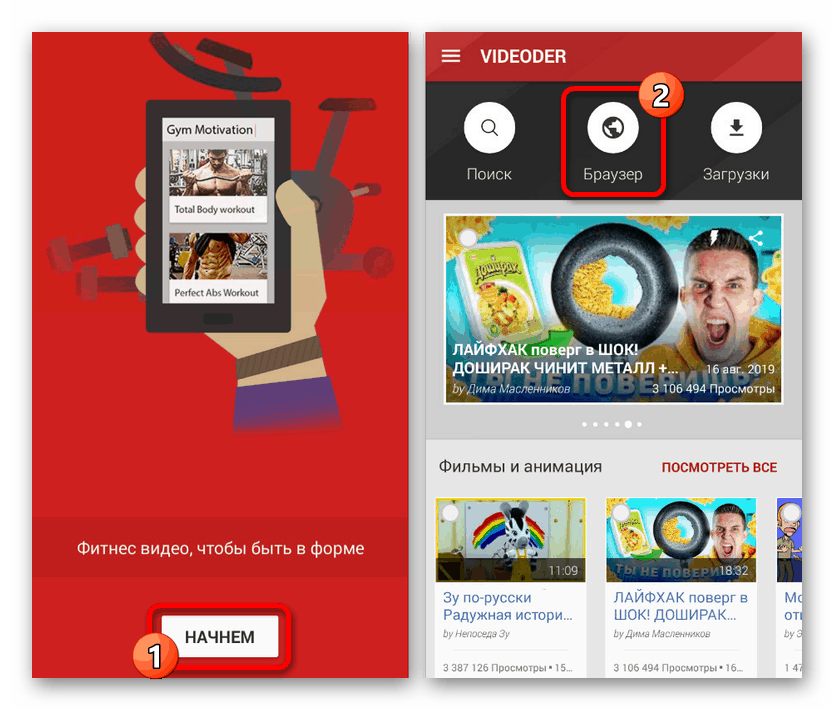راه های بارگیری فیلم ها از اینترنت به Android
با استفاده از هر دستگاهی بر روی سیستم عامل Android ، می توانید فیلم ها را بصورت آنلاین یا فایلهای رسانه ای که قبلاً بارگیری شده اند با استفاده از برنامه های ویژه تماشا کنید. با این وجود ، برای بارگیری کلیپ های جدید از منابع در اینترنت ، قابلیت های استاندارد تلفن کافی نخواهد بود. در چارچوب این مقاله ، فقط چندین روش برای دور زدن این محدودیت را برای بارگیری فیلم ها از شبکه در نظر خواهیم گرفت.
مطالب
فیلم ها را از طریق اینترنت در Android بارگیری کنید
در حال حاضر ، شما می توانید فیلم ها را از طریق اینترنت به تلفن هوشمند خود به تعداد زیادی بارگیری کنید ، که در واقع فقط به برنامه هایی محدود می شود که فرصت مربوطه را ارائه می دهند. در مرحله بعدی ، به مناسب ترین راه حل های مسئله توجه خواهد شد. در عین حال ، عملا هیچ گزینه جهانی با چند استثنا وجود ندارد.
روش 1: ردیاب تورنت
استفاده از ردیاب های تورنت به عنوان منبع فایل ها ، از جمله محتوای مختلف رسانه ای ، امروزه محبوب ترین گزینه است. از مهمترین مزیت های این روش سرعت بالاتر بارگیری به دلیل ویژگی های تورنت ، تغییر در اندازه و کیفیت فیلم و غالبا وجود فایل های اضافی مانند آهنگ های صوتی اصلی و زیرنویس ها است. شما می توانید با توضیحات کامل تر روش در لینک زیر آشنا شوید.
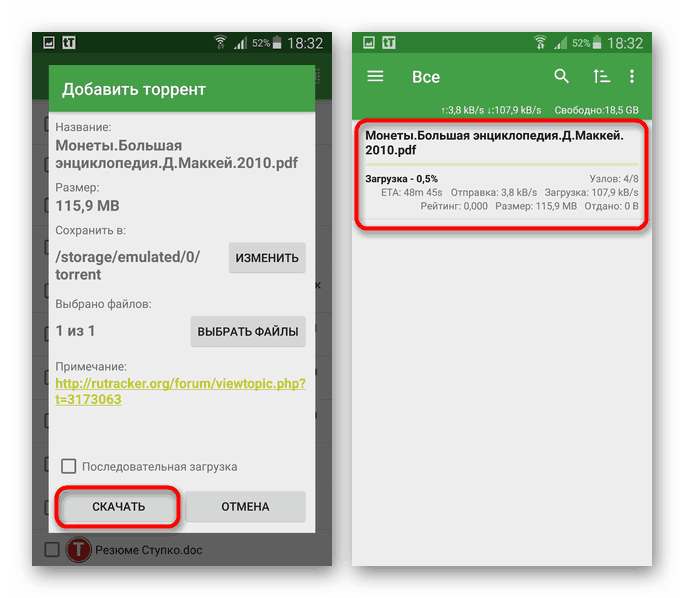
جزئیات بیشتر: بارگیری فایل ها از torrent در Android
بارگیری فیلم ها از ردیاب های تورنت با بارگیری پرونده های معمولی فرقی نمی کند ، فقط به سایت بروید و با انتخاب بعدی توزیع ، از جستجو استفاده کنید. اما ، با وجود تمام مزایا ، این روش فقط تا حدی می تواند جهانی تلقی شود ، زیرا اگر بارگیری فیلم ها مشکلی ایجاد نمی کند ، نمی توانید یک فیلم خاص از YouTube یا یک سایت مشابه دیگر پیدا کنید.
روش 2: حق بیمه YouTube
روش جهانی دیگر استفاده از وب سایت YouTube یا برنامه رسمی موبایل YouTube با اشتراک YouTube Premium با پرداخت هزینه است. این رویکرد به شما امکان می دهد هر ویدئویی را از YouTube بدون محدودیت در کیفیت و مدت زمان بارگیری کنید ، که با توجه به محبوبیت و تعداد کلیپ های این وب سایت ، از گزینه های دیگر به میزان قابل توجهی فراتر می رود. نحوه دستیابی به چنین اشتراکی ، از جمله یک ماه استفاده رایگان آزمایشی ، توسط ما در یک دستورالعمل جداگانه توضیح داده شده است.
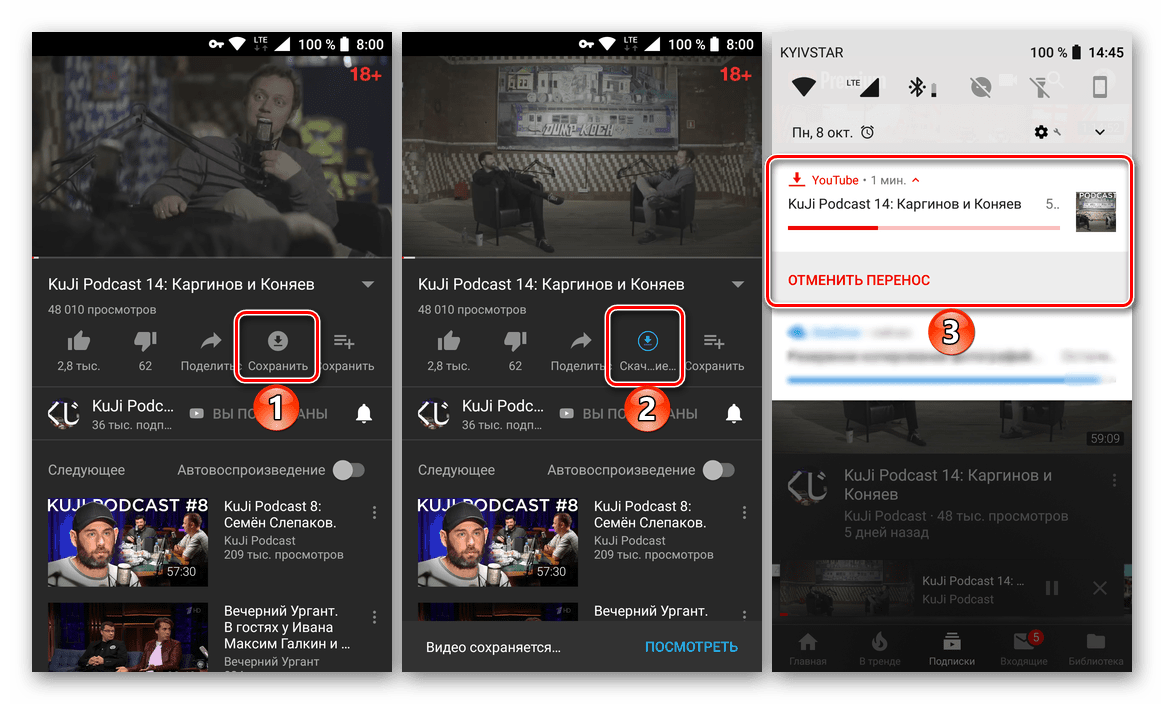
جزئیات بیشتر:
فیلم YouTube را به تلفن بارگیری کنید
فیلم های YouTube را در Android بارگیری کنید
شایان ذکر است که در دسترس بودن بارگیری هم برای فیلم و هم برای موسیقی کاربرد دارد. علاوه بر این ، می توانید فیلم ها را از YouTube بارگیری کنید ، اما تنها پس از خرید اولیه.
روش 3: ویژگی های وب سایت
برخی از سایتهای اینترنتی که عملکرد پخش کننده ویدیویی مخصوص به خود را دارند ، عملکرد مشاهده آنلاین را به شما امکان می دهد فیلم ها را با استفاده از یک لینک مستقیم بارگیری کنید. چنین مواردی بسیار نادر است ، بنابراین ما توجه زیادی به این روش نمی کنیم. علاوه بر این ، به یک دلیل مشابه ، برجسته کردن نمونه های قابل توجه غیرممکن است.
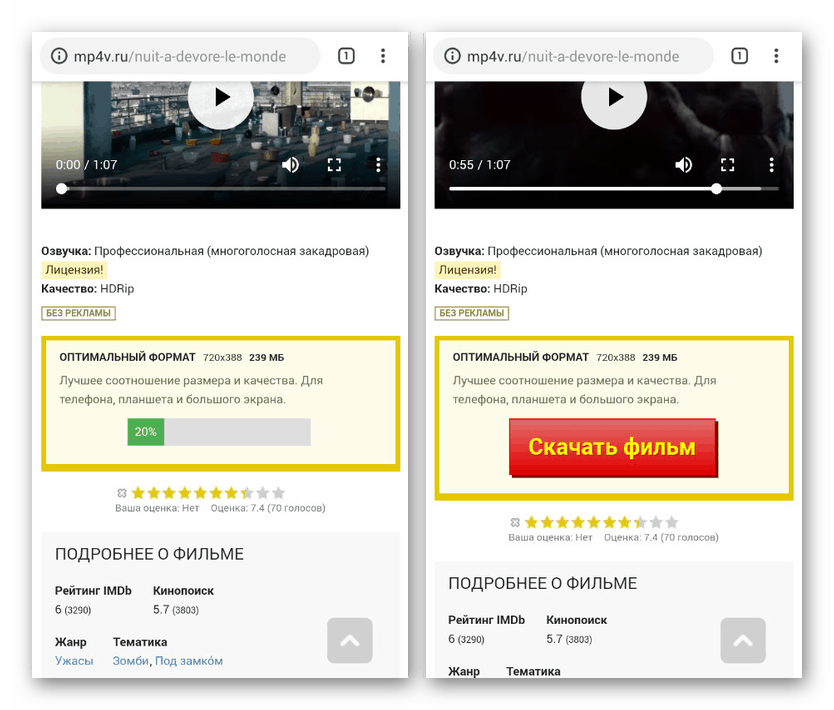
برای بارگیری ، اگر سایت فرصت مناسبی را ارائه می دهد ، باید از دکمه "بارگیری" استفاده کنید ، که معمولاً در زیر پنجره اصلی پخش کننده آنلاین قرار دارد. اگر این دکمه موجود نباشد ، احتمالاً بخشی از پخش کننده است و فقط در هنگام تلاش برای پخش آن ظاهر می شود.
توجه: بعضی اوقات ممکن است مجوز استفاده از یک حساب داخلی برای بارگیری لازم باشد.
گزینه رایج تر سایت هایی است که به شما امکان می دهد فوراً برای هر مشتری تورنت بارگیری کنید. در صورت وجود چنین عملکردی ، احتمالاً پیوندها در یک صفحه جداگانه در صفحه سایت قرار خواهند گرفت.
روش 4: TubeMate
با استفاده از برنامه TubeMate ، می توانید فیلم ها را از میزبانی ویدیوی YouTube بدون محدودیت در کیفیت و مدت زمان ویدئو بارگیری کنید ، بدون نیاز به خرید یک اشتراک پولی. با این حال ، به دلایل آشکار ، در فروشگاه Play موجود نیست ، اما در سایت های شخص ثالث به عنوان یک فایل APK برای بارگیری در دسترس است.
به وب سایت رسمی TubeMate بروید
برنامه بارگیری
- قبل از ذخیره فایل ، قبل از هر چیز ، دستگاه Android را با فعال کردن عملکرد "منابع ناشناخته" برای نصب برنامه ها از بسته های APK پیکربندی کنید. می توانید این کار را در بخش Security با حرکت دادن نوار لغزنده به سمت راست انجام دهید.
جزئیات بیشتر: نحوه نصب برنامه apk بر روی android
- پرونده را از پیوند بالا بارگیری کرده و بر روی پرونده در لیست بارگیریهای مرورگر ضربه بزنید یا پرونده حاصل را در پوشه ای که از قبل برای ذخیره انتخاب شده است پیدا کنید. شما می توانید با موافقت با شرایط استفاده و پیروی از فرم های استاندارد ، نصب را تکمیل کنید.
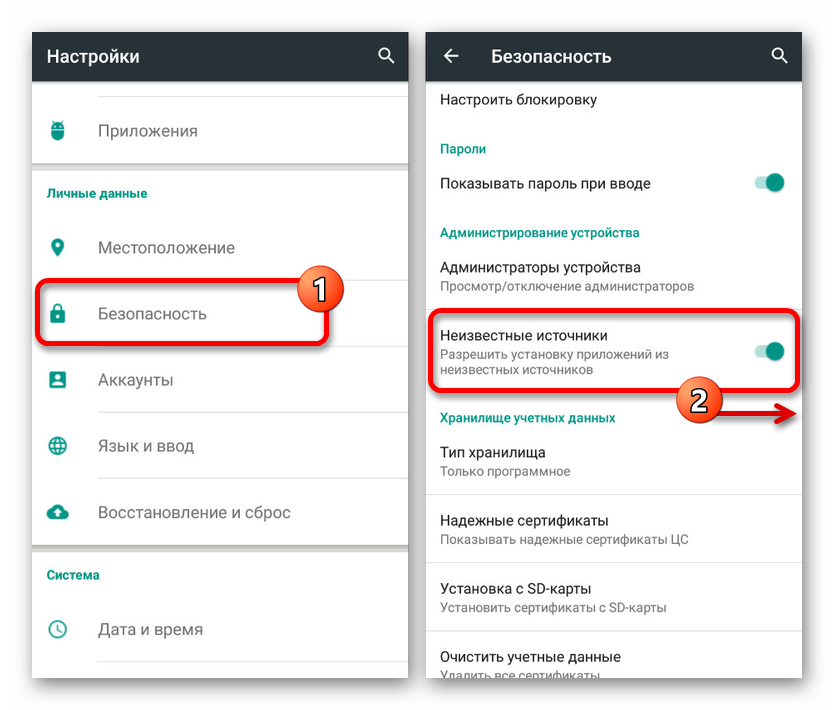
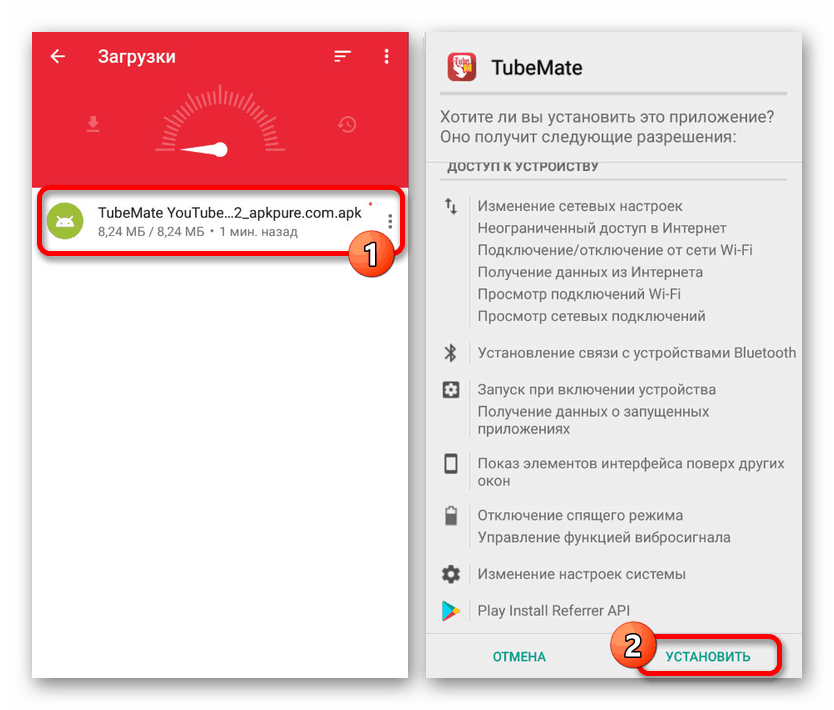
دانلود فیلم
- پس از اتمام نصب ، برنامه را با استفاده از دکمه مناسب باز کنید. برای شروع استفاده ، باید یکبار دیگر با شرایط استفاده موافقت کنید.
- پس از بارگیری ، دستورالعملهای مربوط به عملکردهای اصلی برنامه ارائه خواهد شد. برای ادامه ، در صفحه اصلی ، فیلم را که از قبل انتخاب کرده اید ، از نوار آدرس استفاده کنید یا از نوار آدرس استفاده کنید.
- پس از باز کردن فیلم مورد نظر ، می توانید پخش را متوقف کنید ، سپس بر روی دکمه "بارگیری" با تصویر یک فلش کلیک کنید. پس از آن ، پنجره "پردازش فیلم" ظاهر می شود ، که زمان بستگی به اندازه ضبط ویدیو دارد.
- در مرحله آخر ، باید با ضربه زدن روی پیوند مربوطه ، یکی از قطعنامه های ضبط فیلم موجود را انتخاب کنید. برای ذخیره ویدیو ، از دکمه پیکان قبلا نشان داده شده استفاده کنید.
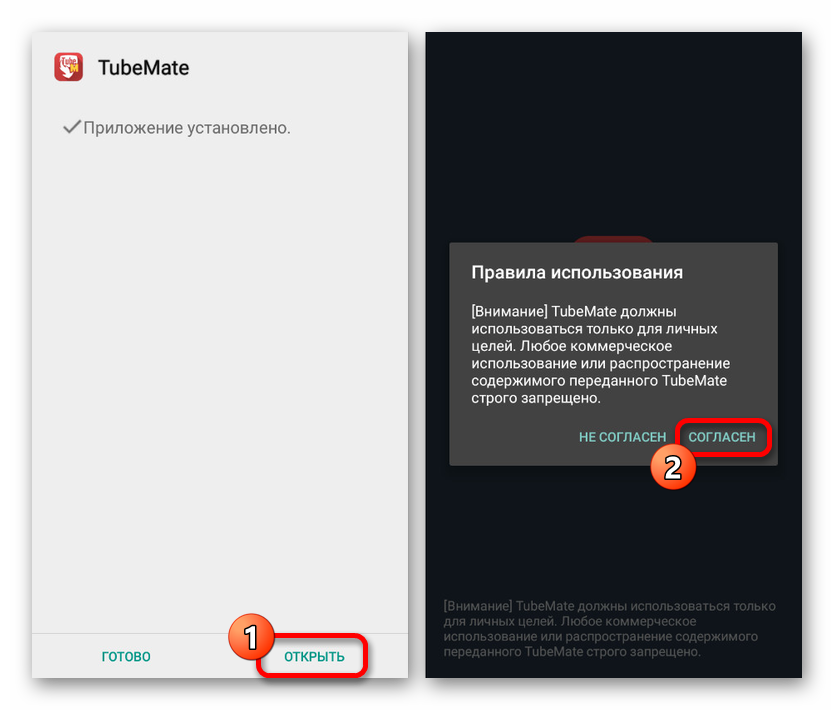
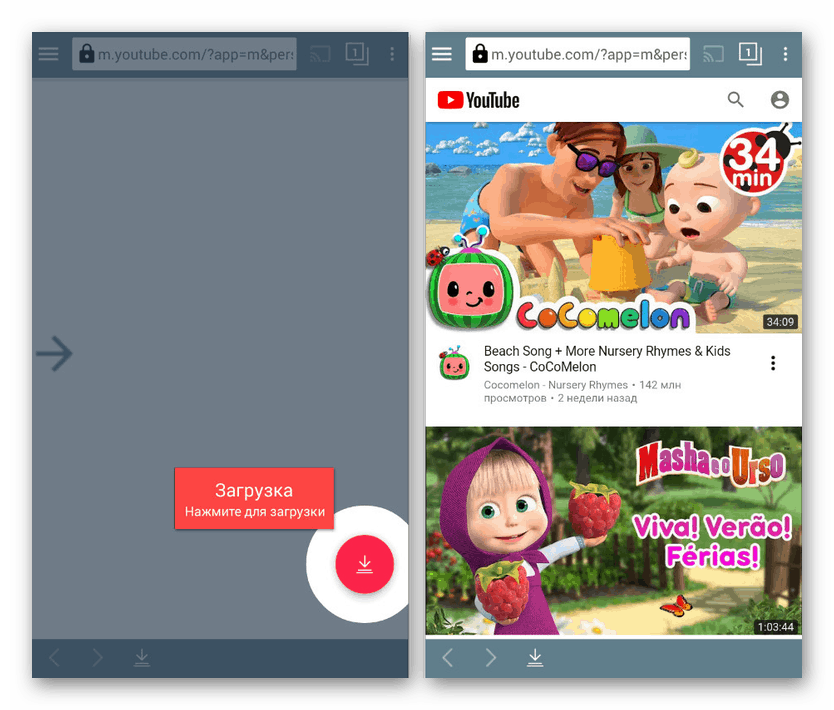
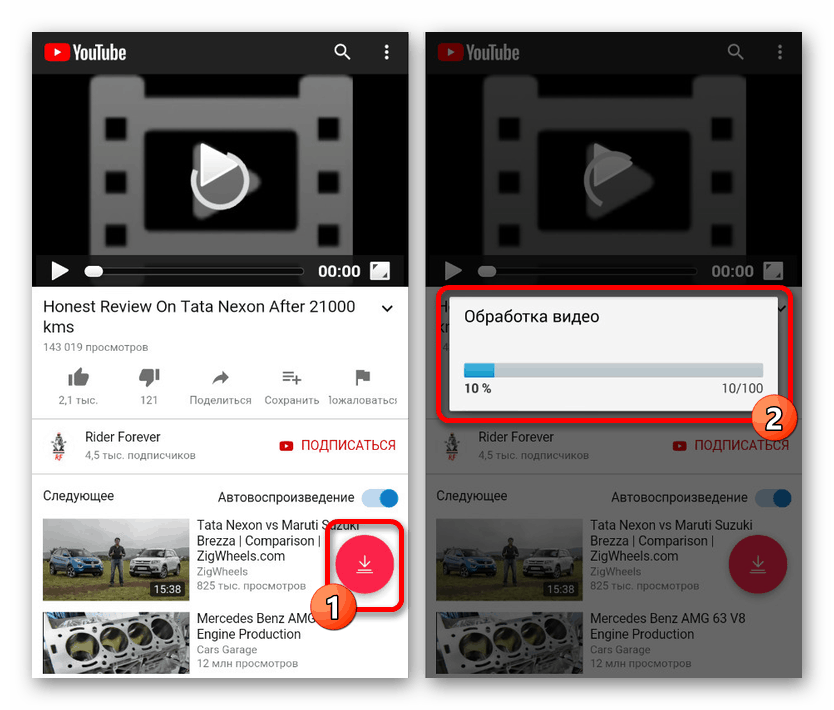
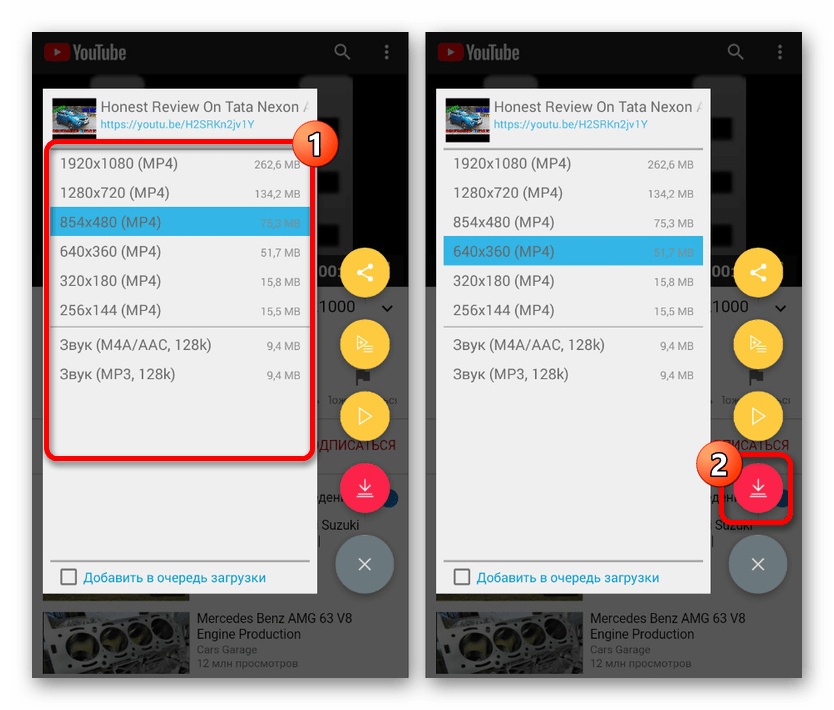
پس از انجام اقدامات شرح داده شده ، در قسمت اعلان یک نماد برنامه مشاهده خواهید کرد که به شما امکان می دهد وضعیت بارگیری را کنترل کنید: زمان ، سرعت و موارد باقیمانده. این روش را می توان پرده در نظر گرفت ، زیرا بعداً دستگاه بر روی یک فایل ویدیویی معمولی با فرمت MP4 در دسترس خواهد بود.
روش 5: فیلمبردار
برنامه Videoder برخلاف نسخه قبلی ، به شما امکان می دهد فیلم ها را نه تنها از YouTube بلکه از سایتهای دیگر که مشاهده آنلاین دارند ، بارگیری کنید. به همین دلیل ، به عنوان مثال می توانید فیلم یا فیلم های مورد علاقه خود را به راحتی از سایت های میزبانی ویدیو مانند Rutube یا Vimeo بارگیری کنید.
به وب سایت رسمی Videoder بروید
- اول از همه ، شما نیاز دارید که ابتدا با فعال کردن عملکرد "منابع ناشناخته" در تنظیمات تلفن هوشمند ، برنامه را در قالب یک فایل APK بارگیری و نصب کنید. می توانید با روش بارگیری و نصب با جزئیات بیشتری در روش قبلی آشنا شوید.
- در صفحه شروع ، می توانید با کلیک بر روی دکمه "شروع کار" گزینه خود را با تمام ویژگی ها و مزایا آشنا کنید. اکنون روی نماد "مرورگر" در پانل بالا ضربه بزنید تا مرورگر وب داخلی باز شود.
![اولین راه اندازی Videoder در اندروید]()
در برنامه ، می توانید از لیست هایی از سایتهای پشتیبانی شده ، بسیار محدود استفاده کنید ، یا یک لینک به وب سایت را در نوار آدرس مشخص کنید.
- برای بارگیری ویدیو باید پخش را شروع کرده و بر روی دکمه قرمز در گوشه سمت چپ پایین صفحه کلیک کنید. از طریق منو ظاهر شده ، می توانید کیفیت و سایر ویژگی های فیلم را به صورت قیاس با TubeMate انتخاب کنید.
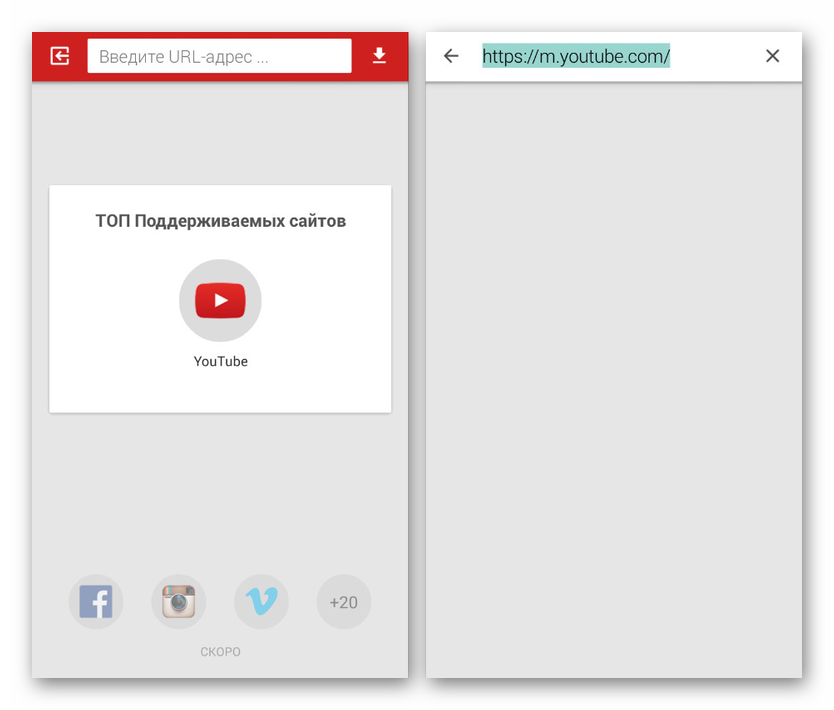
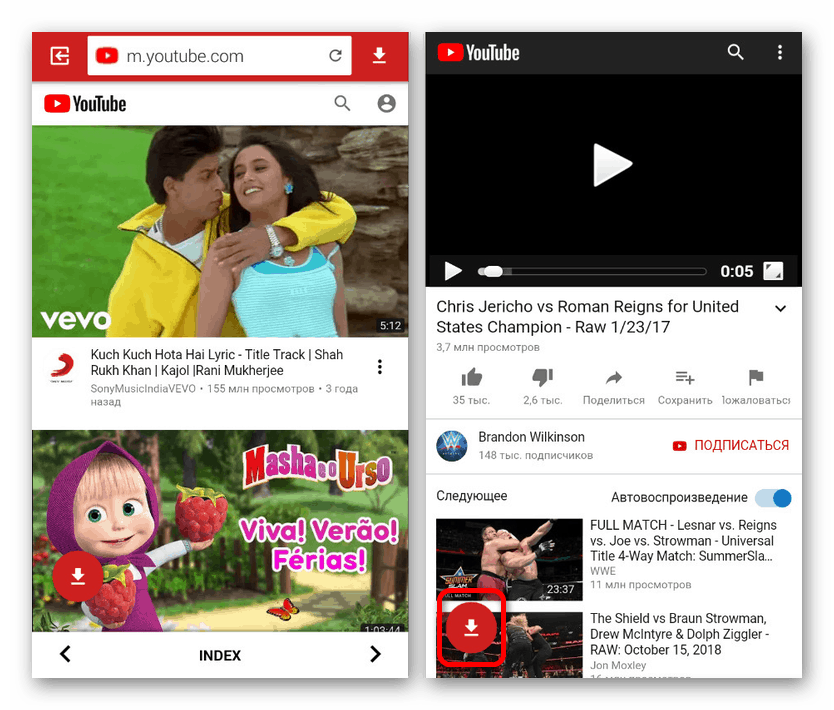
متأسفانه ، این برنامه فقط در YouTube به طور پایدار کار می کند ، در حالی که سایر سایت ها ممکن است با مشکل روبرو شوند. به طور کلی ، این کار را در یک سطح نسبتاً مناسب انجام می دهد ، به شما امکان می دهد فیلم ها را همزمان با حفظ کیفیت بالا و اندازه متوسط بارگیری کنید.
روش ششم: شبکه های اجتماعی
به روش دیگر ، می توانید صرفه جویی در فیلم ها از شبکه های اجتماعی را انجام دهید ، زیرا در بیشتر مواقع ، چنین خدماتی میزبانی ویدیو و ویژگی های مربوط به خود را دارند. روش بارگیری فیلم ها از منابع مشابه با چند مثال توسط ما به طور جداگانه نشان داده شد.
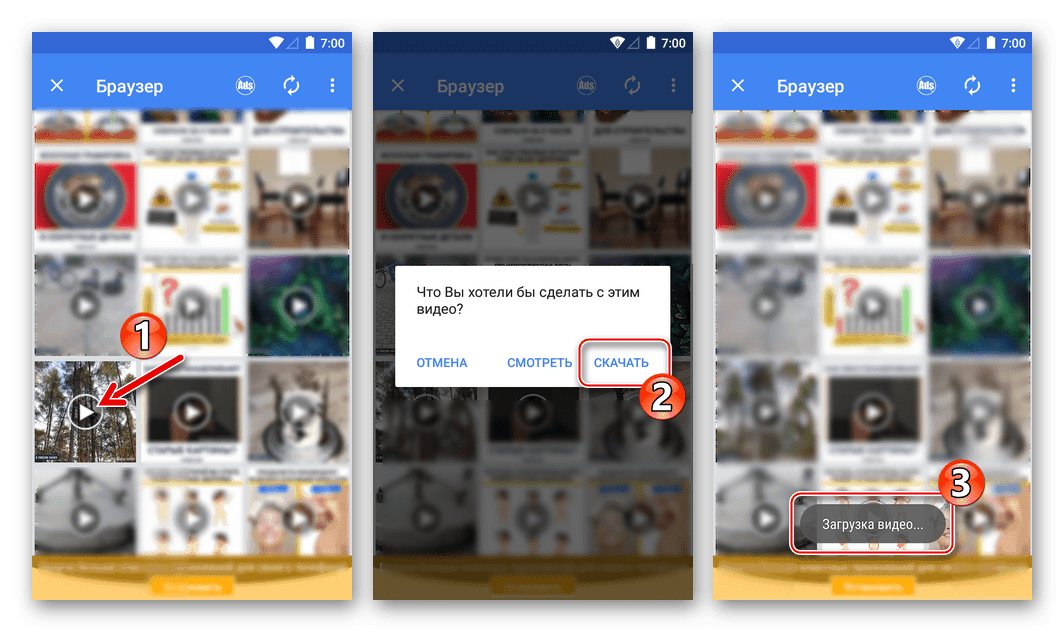
بیشتر بخوانید: بارگیری فیلم ها از VKontakte ، همکلاسی ها و فیس بوک به تلفن هوشمند
روش های ارائه شده به شما امکان می دهد ویدیو را از تقریباً در هر وب سایت در اینترنت بارگیری کنید ، به استثنای موارد خاص که دسترسی به فایل ویدیوی اصلی غیرممکن است. فقط با تعویض پخش کننده و اغلب اوقات سایت یا استفاده از ردیاب های تورنت می توانید این کار را انجام دهید. این نادر است و بعید است که مشکل ایجاد کند.